Utilizând lexiconul, puteți căuta sinonime (cuvinte diferite cu aceeași semnificație) și antonimuri (cuvinte cu semnificație opusă).
Sfat: În versiunile desktop de Word, PowerPoint și Outlook, puteți obține o listă rapidă de sinonime făcând clic dreapta pe un cuvânt și alegând Sinonime. Aplicațiile Office Online nu includ un instrument de găsire a sinonimului.
Word
-
Faceți clic pe cuvântul din document pe care doriți să-l căutați.
-
Pe fila Revizuire , faceți clic pe Lexicon.
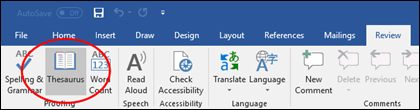
-
Pentru a utiliza unul dintre cuvintele din lista de rezultate sau pentru a căuta mai multe cuvinte, alegeți una dintre următoarele:
-
Pentru a înlocui cuvântul selectat cu unul dintre cuvintele din listă, indicați spre acesta, faceți clic pe săgeata în jos, apoi faceți clic pe Inserare.
-
Pentru a copia și a lipi un cuvânt din listă, indicați spre acesta, faceți clic pe săgeata în jos, apoi faceți clic pe Copiere. Apoi puteți lipi cuvântul oriunde doriți.
-
Pentru a căuta cuvinte asociate suplimentare, faceți clic pe un cuvânt din lista de rezultate.
-
Sfat: De asemenea, puteți căuta cuvinte în lexiconul altei limbi. Dacă, de exemplu, documentul este în franceză și doriți sinonime, pe fila Revizuire , faceți clic pe Lexicon. În partea de jos a panoului de activități Lexicon , selectați o limbă din lista verticală.
-
Faceți clic pe cuvântul din registrul de lucru pe care doriți să îl căutați.
-
Pe fila Revizuire , faceți clic pe Lexicon.
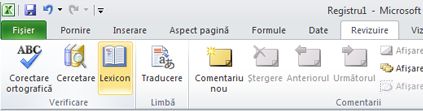
-
Pentru a utiliza unul dintre cuvintele din lista de rezultate sau pentru a căuta mai multe cuvinte, alegeți una dintre următoarele:
-
Pentru a înlocui cuvântul selectat cu unul dintre cuvintele din listă, indicați spre acesta, faceți clic pe săgeata în jos, apoi faceți clic pe Inserare.
-
Pentru a copia și a lipi un cuvânt din listă, indicați spre acesta, faceți clic pe săgeata în jos, apoi faceți clic pe Copiere. Apoi puteți lipi cuvântul oriunde doriți.
-
Pentru a căuta cuvinte asociate suplimentare, faceți clic pe un cuvânt din lista de rezultate.
-
Sfat: De asemenea, puteți căuta cuvinte în lexiconul altei limbi. Dacă, de exemplu, registrul de lucru este în franceză și doriți sinonime, pe fila Revizuire , faceți clic pe Lexicon. În partea de jos a panoului de activități Lexicon , selectați o limbă din lista verticală.
-
Selectați în blocnotes cuvântul pe care doriți să-l căutați.
-
Pe fila Revizuire , faceți clic pe Lexicon.
-
Pentru a utiliza unul dintre cuvintele din lista de rezultate sau pentru a căuta mai multe cuvinte, alegeți una dintre următoarele:
-
Pentru a înlocui cuvântul selectat cu unul dintre cuvintele din listă, indicați spre acesta, faceți clic pe săgeata în jos, apoi faceți clic pe Inserare.
-
Pentru a copia și a lipi un cuvânt din listă, indicați spre acesta, faceți clic pe săgeata în jos, apoi faceți clic pe Copiere. Apoi puteți lipi cuvântul oriunde doriți.
-
Pentru a căuta cuvinte asociate suplimentare, faceți clic pe un cuvânt din lista de rezultate.
-
Sfat: De asemenea, puteți căuta cuvinte în lexiconul altei limbi. Dacă, de exemplu, textul este în franceză și doriți sinonime, pe fila Revizuire , faceți clic pe Cercetare. Faceți clic pe Opțiuni cercetare în panoul de activități Cercetare , apoi, sub Cărți de referință, selectați opțiunile dorite pentru lexicon.
-
Faceți clic pe cuvântul din elementul Outlook pe care doriți să îl căutați.
-
Faceți clic pe fila Revizuire , apoi faceți clic pe Lexicon.
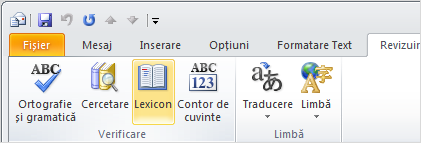
Notă: În Microsoft Outlook, panoul de activități Lexicon sau Cercetare este disponibil în orice element Outlook nou, cum ar fi un mesaj sau un element de calendar, dar nu și din fereastra principală Outlook.
-
Pentru a utiliza unul dintre cuvintele din lista de rezultate sau pentru a căuta mai multe cuvinte, alegeți una dintre următoarele:
-
Pentru a înlocui cuvântul selectat cu unul dintre cuvintele din listă, indicați spre acesta, faceți clic pe săgeata în jos, apoi faceți clic pe Inserare.
-
Pentru a copia și a lipi un cuvânt din listă, indicați spre acesta, faceți clic pe săgeata în jos, apoi faceți clic pe Copiere. Apoi puteți lipi cuvântul oriunde doriți.
-
Pentru a căuta cuvinte asociate suplimentare, faceți clic pe un cuvânt din lista de rezultate.
-
Sfat: De asemenea, puteți căuta cuvinte în lexiconul altei limbi. Dacă, de exemplu, textul este în franceză și doriți sinonime, pe fila Revizuire , faceți clic pe Lexicon. În partea de jos a panoului de activități Lexicon , selectați o limbă din lista verticală.
-
Faceți clic pe cuvântul din prezentare pe care doriți să-l căutați.
-
Pe fila Revizuire , faceți clic pe Lexicon.

-
Pentru a utiliza unul dintre cuvintele din lista de rezultate sau pentru a căuta mai multe cuvinte, alegeți una dintre următoarele:
-
Pentru a înlocui cuvântul selectat cu unul dintre cuvintele din listă, indicați spre acesta, faceți clic pe săgeata în jos, apoi faceți clic pe Inserare.
-
Pentru a copia și a lipi un cuvânt din listă, indicați spre acesta, faceți clic pe săgeata în jos, apoi faceți clic pe Copiere. Apoi puteți lipi cuvântul oriunde doriți.
-
Pentru a căuta cuvinte asociate suplimentare, faceți clic pe un cuvânt din lista de rezultate.
-
Sfat: De asemenea, puteți căuta cuvinte în lexiconul altei limbi. Dacă, de exemplu, documentul este în franceză și doriți sinonime, pe fila Revizuire , faceți clic pe Lexicon. În partea de jos a panoului de activități Lexicon , selectați o limbă din lista verticală.
-
Faceți clic pe cuvântul din publicație în care doriți să căutați. Pe fila Revizuire , faceți clic pe Lexicon.
-
Pentru a utiliza unul dintre cuvintele din lista de rezultate sau pentru a căuta mai multe cuvinte, alegeți una dintre următoarele:
-
Pentru a înlocui cuvântul selectat cu unul dintre cuvintele din listă, indicați spre acesta, faceți clic pe săgeata în jos, apoi faceți clic pe Inserare.
-
Pentru a copia și a lipi un cuvânt din listă, indicați spre acesta, faceți clic pe săgeata în jos, apoi faceți clic pe Copiere. Apoi puteți lipi cuvântul oriunde doriți.
-
Pentru a căuta cuvinte asociate suplimentare, faceți clic pe un cuvânt din lista de rezultate.
-
Sfat: De asemenea, puteți căuta cuvinte în lexiconul altei limbi. Dacă, de exemplu, publicația este în franceză și doriți sinonime, pe fila Revizuire , faceți clic pe Cercetare. Faceți clic pe Opțiuni cercetare în panoul de activități Cercetare , apoi, sub Cărți de referință, selectați opțiunile dorite pentru lexicon.
-
Faceți clic pe cuvântul din diagramă pe care doriți să-l căutați.
-
Pe fila Revizuire , faceți clic pe Lexicon.

-
Pentru a utiliza unul dintre cuvintele din lista de rezultate sau pentru a căuta mai multe cuvinte, alegeți una dintre următoarele:
-
Pentru a înlocui cuvântul selectat cu unul dintre cuvintele din listă, indicați spre acesta, faceți clic pe săgeata în jos, apoi faceți clic pe Inserare.
-
Pentru a copia și a lipi un cuvânt din listă, indicați spre acesta, faceți clic pe săgeata în jos, apoi faceți clic pe Copiere. Apoi puteți lipi cuvântul oriunde doriți.
-
Pentru a căuta cuvinte asociate suplimentare, faceți clic pe un cuvânt din lista de rezultate.
-
Sfat: De asemenea, puteți căuta cuvinte în lexiconul altei limbi. Dacă, de exemplu, diagrama este în franceză și doriți sinonime, pe fila Revizuire , faceți clic pe Lexicon. În partea de jos a panoului de activități Lexicon , selectați o limbă din lista verticală.
Consultați și
Editor - asistentul dvs. de scriere










